- Dauguma „Windows 10“ vartotojų kasdien skaičiuoja savo kompiuterius produktyvumas užduočių, tačiau viskas gali būti neteisinga, kai gaunate pranešimą - trūksta arba sugadinta „Windows \ system32“ ir kt.
- Vienas iš pateiktų sprendimų yra naudoti atkūrimo diską. Jei reikia daugiau informacijos apie atkūrimo režimą, pažiūrėkite šis patogus straipsnis.
- Kitas straipsnis yra daugelio straipsnių, įtrauktų į mūsų, dalis šakotuvas skirtas sistemos klaidoms taisyti, todėl patikrinkite, ar turite kitų klausimų.
- Norėdami gauti daugiau „Windows“ klaidų taisymų, apsilankykite mūsų specialiojoje svetainėje „Windows 10“ klaidų centras.
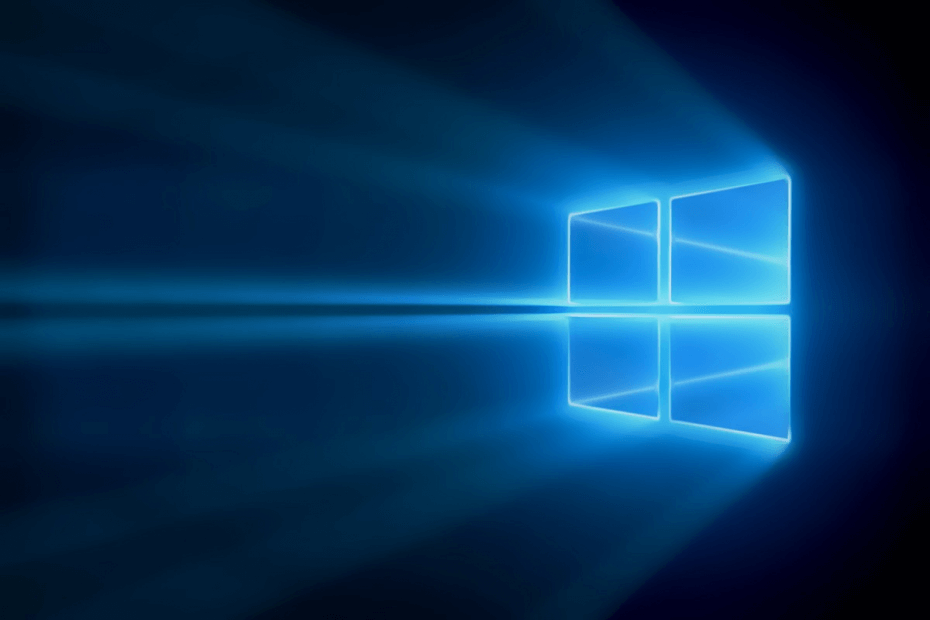
- Atsisiųskite „Restoro“ kompiuterio taisymo įrankį pateikiamas kartu su patentuotomis technologijomis (galima įsigyti patentą čia).
- Spustelėkite Paleiskite nuskaitymą rasti „Windows“ problemų, kurios gali sukelti kompiuterio problemų.
- Spustelėkite Taisyti viską išspręsti problemas, turinčias įtakos jūsų kompiuterio saugumui ir našumui
- „Restoro“ atsisiuntė 0 skaitytojų šį mėnesį.
Yra gausybė sistemos klaidos tai gali visiškai destabilizuoti jūsų sistemos veikimą ar net užkirsti kelią jos paleidimui. Nors kai kurios klaidos iš pirmo žvilgsnio yra tiesiog siaubingos (BSOD), jas galima daugiau ar mažiau išspręsti vidutiniškai. Tačiau, kai kažkas yra taip rimta, kaip nepavykęs „System32“ konfigūracijos failo įkėlimas, viską spręsti yra daug sunkiau.
Paleidus kompiuterį iš naujo, jūs vis tiek gaunate „Windows“ nepavyko paleisti, nes trūksta šio failo „windowssystem32configsystem“ arba jis sugadintas greitai. Tokiu atveju būtinai patikrinkite toliau pateiktus veiksmus. Žinoma, kaip papildoma pastaba, nė vienas iš mūsų nurodytų veiksmų nepadės tuo atveju, jei jūsų HDD yra sugedęs.
Kaip pataisyti „Windowssystem32configsystem“ trūksta arba ji sugadinta?
- Naudokite atkūrimo diską
- Naudokite įkrovos sistemos diegimo diską
- Ieškokite HDD klaidų
- Paleiskite SFC ir DISM
- Eksportuokite savo duomenis ir atlikite švarų diegimą
1. Naudokite atkūrimo diską
Pirmasis sprendimas, kurį galime rekomenduoti, kai įvyksta kažkas kritiško, kaip registro sugadinimas, yra naudoti atkūrimo diską. Jei turite alternatyvų „Windows 10“ asmeninį kompiuterį, tai neturėtų būti problema. Be visiškai veikiančio „Windows 10“ kompiuterio, būtinas USB atmintinės įrenginys. Su šiais dviem turėtumėte sugebėti sukurti atkūrimo diską.
Vartotojams, patyrusiems šį didžiulį sistemos sutrikimą, šiek tiek pasisekė naudojant automatinio taisymo funkciją. Taigi, rankiniu būdu įterpiant atkūrimo diską gali būti geriausias būdas išspręsti problemą. Tačiau yra viena maža problema. Būtent, kadangi akivaizdu, kad negalite įkelti sistemos, negalite išjungti „Fast boot“.
Tai gali būti problema, nes jums bus sunku įvesti įkrovos meniu arba BIOS (UEFI) nustatymus, kai greitas įkrovimas įjungtas. Norėdami to išvengti, paleiskite kompiuterį iš naujo 3 kartus iš eilės ir jis turėtų būti automatiškai paleistas BIOS nustatymuose. Kai būsite ten, pasirinkite paleisti iš atkūrimo disko ir turėtumėte gerai eiti. Be to, jei įmanoma, BIOS nustatymų meniu įjunkite parinktį „Senas USB“.
Štai kaip sukurti ir naudoti a Pasveikimas vairuoti, kad ištaisytumėte klaidą:
- Įjunkite USB atmintinę į visiškai veikiantį „Windows 10“ kompiuterį.
- „Windows“ paieškoje įveskite Pasveikimas ir pasirinkite Sukurkite atkūrimo diską.
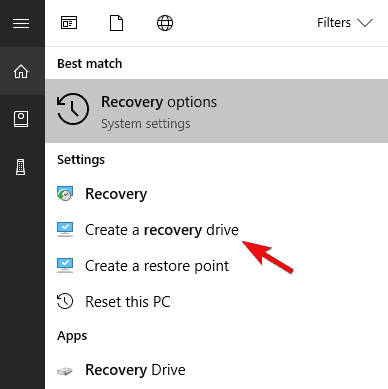
- Vykdykite instrukcijas, kol sukursite atkūrimo diską.
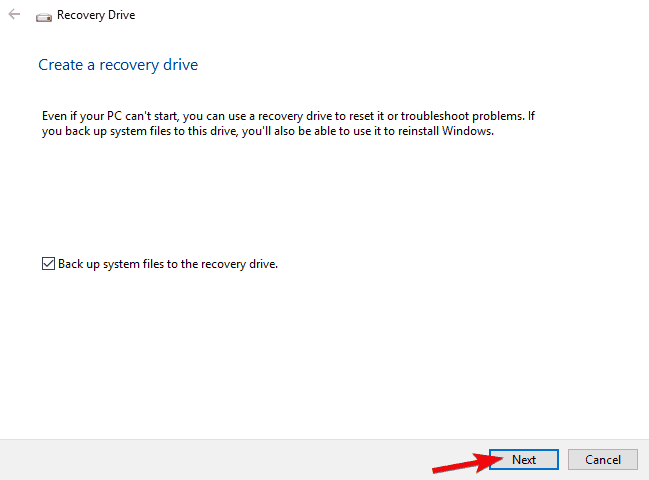
- Įjunkite USB paveiktame kompiuteryje ir paleiskite iš disko. Jis turėtų būti paleistas automatiškai.
- Pasirinkite Atnaujinti savo kompiuterį arba kitą atkūrimo parinktį ir paleiskite ją.
- Kai procesas bus baigtas, klaida turėtų nebelikti.
2. Naudokite įkrovos sistemos diegimo diską
Dabar, kai įvyksta tokia klaida, galime užtikrintai pasakyti, kad be išorinio disko sistema nepataisoma. Pirmasis sprendimas buvo susijęs su atkūrimo disku, tačiau jis gali arba gali neveikti dėl įvairių priežasčių.
Kita vertus, visada galite naudoti USB atmintinę kurdami įkrovos įrenginį su „Windows 10“ diegimu. Užuot įdiegę sistemą, galite pasirinkti ją atitinkamai pataisyti.
- TAIP PAT SKAITYKITE: NUSTATYTI: Įstrigo automatinio taisymo cikle sistemoje „Windows 10“
Dabar vienintelis diegimo laikmenos kūrimas yra toks pat paprastas, koks yra. Be akivaizdaus alternatyvaus kompiuterio (nebūtinai tai turi būti „Windows 10“ kompiuteris), jums reikės USB atmintinės, kurioje yra bent 6 GB laisvos vietos, ir „Windows Media Creation“ įrankio. Norėdami sukurti ir naudoti diegimo laikmeną kritinei registro klaidai pašalinti, atlikite toliau pateiktus veiksmus:
- parsisiųstiMedijos kūrimo įrankisnuo šitonuoroda.
- Įjunkite USB atmintinėbent jau su8 GBsaugojimo vietos.
- BėkMedijos kūrimo įrankisir sutikti su licencijos sąlygomis.
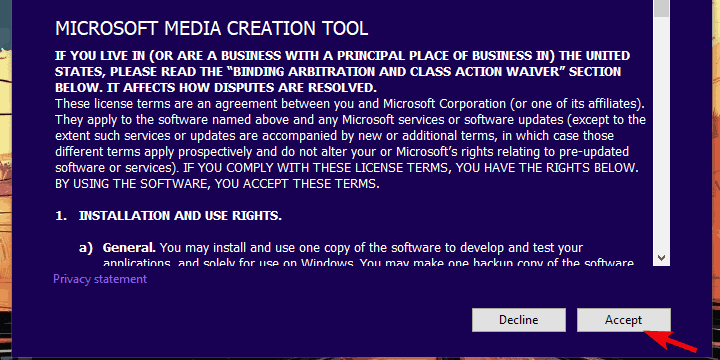
-
Pasirinkite Sukurkite diegimo laikmeną (USB atmintinę, DVD ar ISO failą) kitam asmeniniam kompiuteriui.
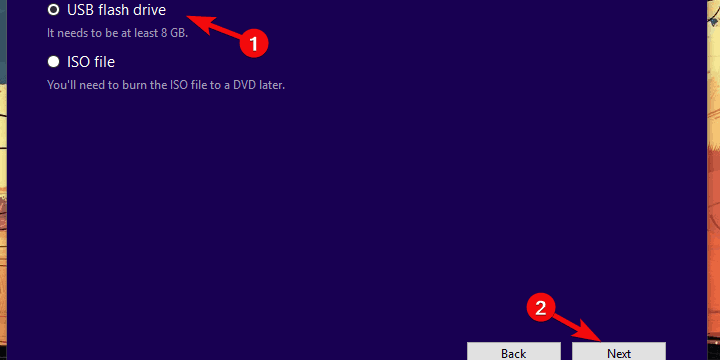
- Pasirinkite pageidaujamą galimybės ir spustelėkite Kitas.
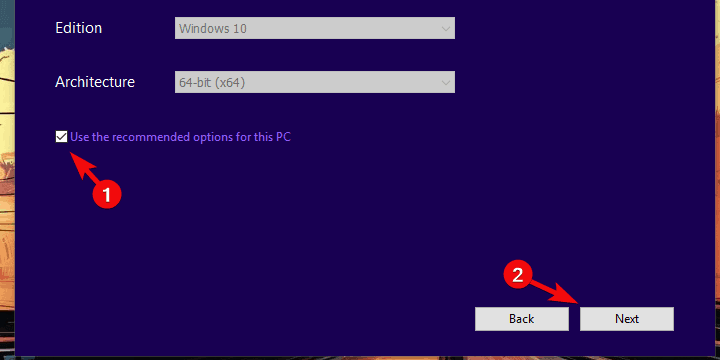
- Medijos kūrimo įrankis atsisiųs sąranką ir nukopijuos diegimo failus į USB atmintinę.
- Dabar turėtumėte būti linkęsukurkite atsarginę duomenų kopiją. Pagaliau,paleiskite kompiuterį iš naujo.
- Pradiniame įkrovos ekrane paspauskiteF10, F11 arba F12norėdami patekti į „Boot“ meniu. Tai skiriasi priklausomai nuo jūsųpagrindinė plokštė.
- Spustelėkite Taisyti ir pasirinkite vieną iš galimų atkūrimo parinkčių.
Jei tai nepadeda, būtinai laikykitės USB diegimo laikmenos. Tai privaloma atliekant kitus nurodytus veiksmus.
3. Ieškokite HDD klaidų
Norėdami sužinoti galimas klaidas, atlikite sistemos nuskaitymą

Atsisiųskite „Restoro“
Kompiuterio taisymo įrankis

Spustelėkite Paleiskite nuskaitymą rasti „Windows“ problemų.

Spustelėkite Taisyti viską išspręsti patentuotų technologijų problemas.
Paleiskite kompiuterio nuskaitymą naudodami „Restoro“ taisymo įrankį, kad rastumėte klaidų, sukeliančių saugumo problemas ir sulėtėjimą. Baigus nuskaityti, taisymo procesas sugadintus failus pakeis naujais „Windows“ failais ir komponentais.
Dabar mes jau akcentavome aparatinę įrangą kaip galimą kaltininką. Iš pirmo žvilgsnio tai tik kritinė esminių registro failų sugadinimas (tikrai didelis dalykas, bet pataisomas). Tačiau ne tik grėsmė dėl galimos virusinės infekcijos ar netinkamo naudojimo, bet ir HDD gedimo problema. Norėdami sužinoti, ar HDD jus nuvylė, ar vis dar veikia, galite naudoti trečiųjų šalių įkrovos įrankiai arba atidarykite pakeltą komandinę eilutę ir bandykite taip.
- TAIP PAT SKAITYKITE: NUSTATYTI: Kritinės struktūros sugadinimo BSOD klaida sistemoje „Windows 10“
Paleisdami chkdsk komandą, turėtumėte matyti savo HDD būseną ir galbūt net ištaisyti kai kuriuos sugadintus sektorius. Jei nežinote, kaip pasiekti komandinę eilutę, kai kompiuteris nebus paleistas, atlikite toliau nurodytus veiksmus:
- Paleiskite iš diegimo laikmenos ir pasirinkite „Repair your computer“.
- Atidarykite trikčių šalinimą.
- Pasirinkite Išplėstinės parinktys.
- Pasirinkite komandų eilutę.
- Komandinėje eilutėje įveskite šią eilutę ir paspauskite Enter:
- chkdsk / f C:
- Nuskaitę, ar HDD nėra klaidų, paleiskite kompiuterį iš naujo.
4. Paleiskite SFC ir DISM
Jei vis dar esate pakeltoje komandų eilutėje pagal atkūrimo parinktis, būtinai pasilikite ten šiek tiek laiko. Nors tai yra ilgas ruožas, yra du komandų įrankiai, kuriuos galite paleisti ir pašalinti įvykusią klaidą.
- TAIP PAT SKAITYKITE: NUSTATYTI: DISM nepavyko sistemoje „Windows 10“
Pirmasis įrankis yra SFC arba „System File Checker“. Jis naudojamas pagrindinių sistemos failų vientisumui patvirtinti. Jei jie būtų sugadinti, ji turėtų sugebėti juos ištaisyti. Štai kaip jį paleisti atlikdami kelis paprastus veiksmus:
- Į komandinę eilutę įveskite sfc / scannow ir paspauskite „Enter“.
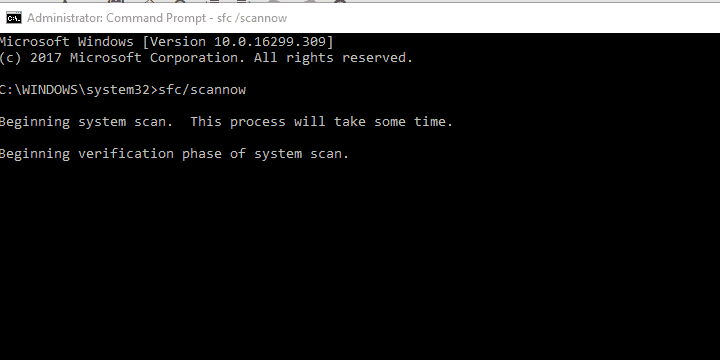
- Palaukite, kol procedūra baigsis, iš naujo paleiskite kompiuterį ir ieškokite pakeitimų.
Be to, jei nepavyksta SFC, visada galite kreiptis į DISM (Diegimo vaizdo ir aptarnavimo valdymo įrankis). Šis įrankis turi viršų SFC, nes jis naudoja papildomus išteklius („Windows“ naujinimą arba išorinę diegimo laikmeną), kad visiškai pakeistų paveiktus failus. Šios instrukcijos turėtų parodyti, kaip paleisti šią įrankį per komandinę eilutę:
- Komandos eilutėje įveskite šią eilutę ir paspauskite Enter:
- DISM / internetas / „Cleanup-Image“ / „ScanHealth“
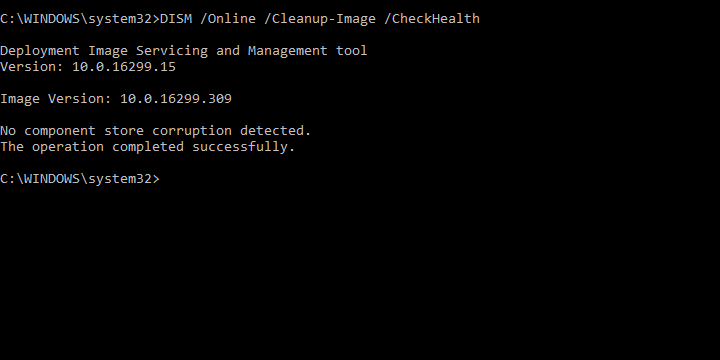
- DISM / Online / Cleanup-Image / RestoreHealth
- DISM / internetas / „Cleanup-Image“ / „ScanHealth“
- Palaukite, kol procedūra bus baigta (tai gali užtrukti iki 10 minučių) ir iš naujo paleiskite kompiuterį.
5. Eksportuokite savo duomenis ir atlikite švarų diegimą
Galiausiai, jei nė vienas iš ankstesnių žingsnių jums netiko, bet jūs 100% teigiate, kad aparatinė įranga nėra problema, paskutinis žingsnis yra pakartotinis diegimas. Prieš pereidami prie pakartotinio diegimo, būtinai eksportuokite duomenis. Kaip galima įtarti, ši klaida dažniausiai įvyko atnaujintose „Windows 10“ versijose. Kartais dalykai susimaišo tarp dviejų sistemos pakartojimų ir gana sunku atitaisyti žalą.
- TAIP PAT SKAITYKITE: Kaip iš naujo įdiegti „Windows 10“
Jei nesate tikri, kaip atlikti švarų pakartotinį diegimą (mes jau paaiškinome, kaip sukurti įkrovos USB diską), atlikite šiuos veiksmus:
- Kurkite atsarginę duomenų kopiją iš sistemos skaidinio.
- PrijunkiteUSBarba įterptiDVDįdiegus „Windows 10“.
- Iš naujo paleiskite kompiuterį ir įveskite įkrovos meniu. Pasirinkite paleisti iš diegimo laikmenos.
- Palaukite, kol bus įkelti diegimo failai, ir pasirinkiteĮdiegti dabar.
- Pasirinkite pageidaujamus nustatymus ir pasirinkitePasirinktinis diegimas.
- Suformatuokite sistemos skaidinį ir pažymėkite jį įdiegti.
- Jūsų kompiuteris keletą kartų bus paleistas iš naujo, o po to turėtumėte pažvelgti į visiškai naują ir nepriekaištingą „Windows 10“.
SFC galipaleisti tik naudojant padidintą komandų eilutę tiek iš „Windows“, tiek naudojant atkūrimo laikmeną.
- Kas yra komanda DISM?
Diegimo vaizdo aptarnavimas ir valdymas yra akomandąlinijos įrankis, kuris gali būtinaudojamasaptarnauti ir paruošti „Windows“ atvaizdus, įskaitant tuosnaudojamasskirta „Windows PE“, „Windows“ atkūrimo aplinkai („Windows RE“) ir „Windows“ sąrankai.DISMgali būtinaudojamasaptarnauti „Windows“ vaizdą ar virtualų standųjį diską.
 Vis dar kyla problemų?Ištaisykite juos naudodami šį įrankį:
Vis dar kyla problemų?Ištaisykite juos naudodami šį įrankį:
- Atsisiųskite šį kompiuterio taisymo įrankį įvertintas puikiai „TrustPilot.com“ (atsisiuntimas prasideda šiame puslapyje).
- Spustelėkite Paleiskite nuskaitymą rasti „Windows“ problemų, kurios gali sukelti kompiuterio problemų.
- Spustelėkite Taisyti viską išspręsti patentuotų technologijų problemas (Išskirtinė nuolaida mūsų skaitytojams).
„Restoro“ atsisiuntė 0 skaitytojų šį mėnesį.
Dažnai užduodami klausimai
Langai Sistemos failų tikrintuvas (sutrumpinta SFC) yra šiuolaikinėse „Windows“ versijose įmontuotas įrankis, leidžiantis pataisyti sugadintus sistemos failus Windows diegimui.SFC gali paleisti tik naudojant padidintą komandų eilutę tiek iš „Windows“, tiek naudojant atkūrimo laikmeną.
Diegimo vaizdo aptarnavimas ir valdymas yra a komandąlinijos įrankis, kuris gali būti naudojamas aptarnauti ir paruošti „Windows“ atvaizdus, įskaitant tuos naudojamas skirta „Windows PE“, „Windows“ atkūrimo aplinkai („Windows RE“) ir „Windows“ sąrankai. DISM gali būti naudojamas aptarnauti „Windows“ vaizdą ar virtualų standųjį diską.


![Autentifikuojant šio produkto nuosavybės teisę kilo problema [FIXED]](/f/fea0c27767f3d6385f18ebf6ad17beb9.jpg?width=300&height=460)